红米Note5是一款性价比非常高的千元全面屏手机,今天正式上市了。相信很多米粉将很快拿到了真机,在体验过程当中,难免会用到截屏。那么对于新手来说红米Note5怎么截屏呢?下面是本站编辑带来的最为详细的红米Note5截图方法,一起来看看吧。

方法一:下拉通知栏截屏
红米Note5运行的是MIUI9操作系统,该系统内置了截屏快捷方式,只需下拉通知栏即可快速找到截屏按钮,点击一下即可快速截屏,如下图所示!
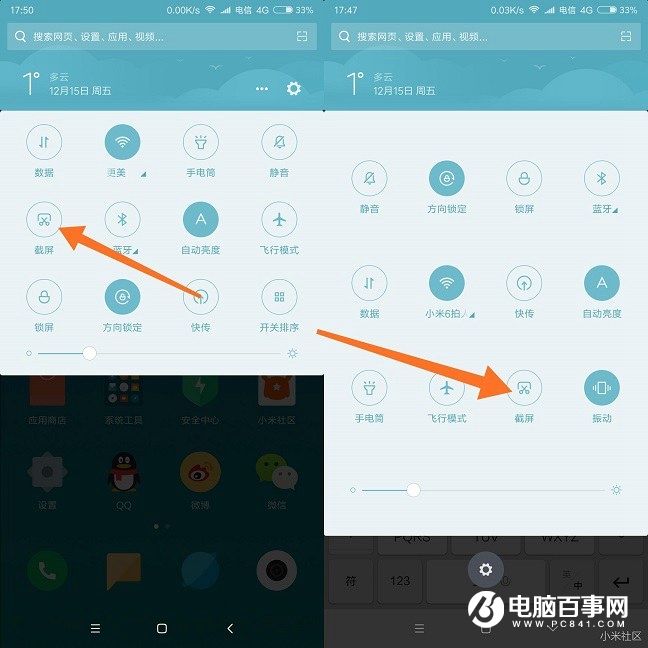
方法二:功能键+音量下键截屏
虽然红米Note5全面屏手机取消了触控按键,但借助虚拟功能按键+音量下键,组合使用同样可以当截屏快捷键使用,如下图所示。

方法三:手势截屏
MIUI 9中支持手势界面,只要依次进入红米Note5的系统设置---->更多设置---->手势及按键快捷方式,然后开启三指下拉操作---设置即可实现截屏!
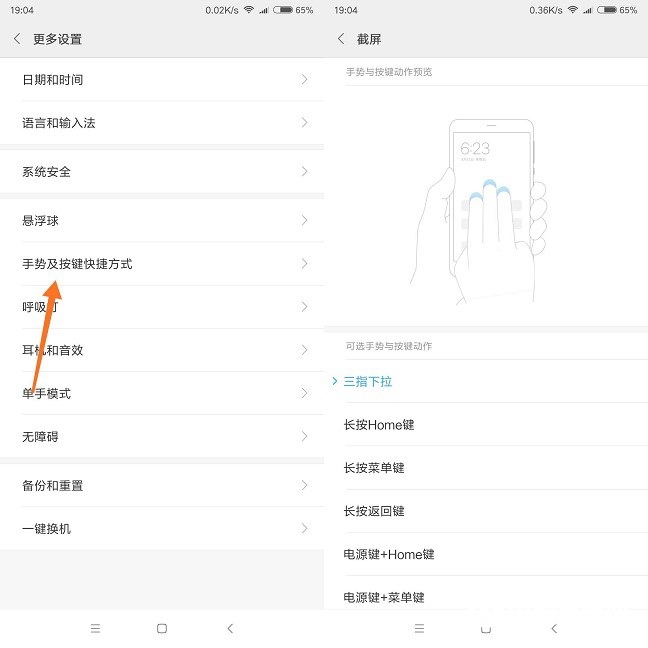
开启后,三指在屏幕内同时下拉,即可进行截图操作,简单方便!
方法四:悬浮球截屏
同样是进入红米Note5的 设置->然后找到悬浮球设置,之后开启这个功能即可。需要截图的时候,点击悬浮球,找打截屏按钮就可截图了,如下图所示。
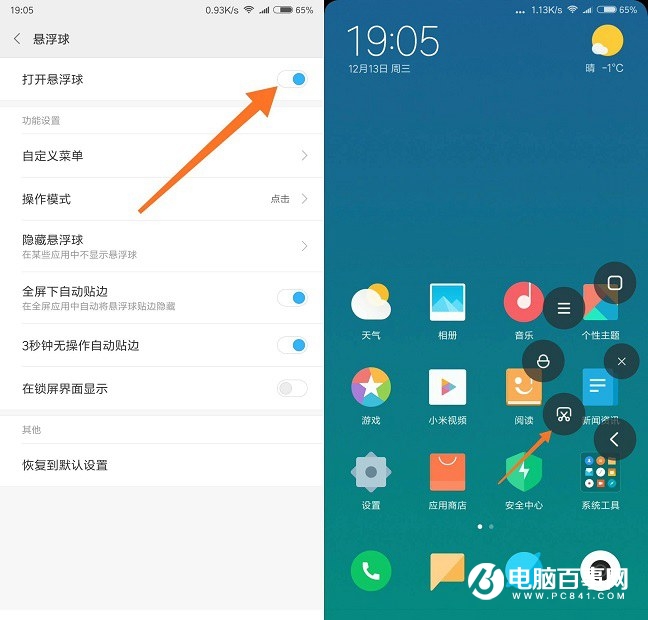
方法五:音量下键+电源键快捷截图
安卓手机通用的截图方式:快速的同时按住电源键+音量下键即可快速截屏。

方法六:第三方截屏工具
借助第三方截图APP或者手机自带的录屏工具也可以实现截屏功能,这里就不详细介绍了。
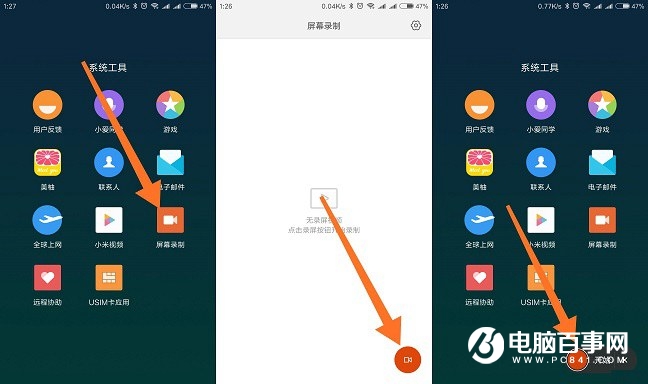
看了以上多种有关红米Note5截屏方法,相信米粉朋友再也不会不知道红米Note5如何截屏了吧。




